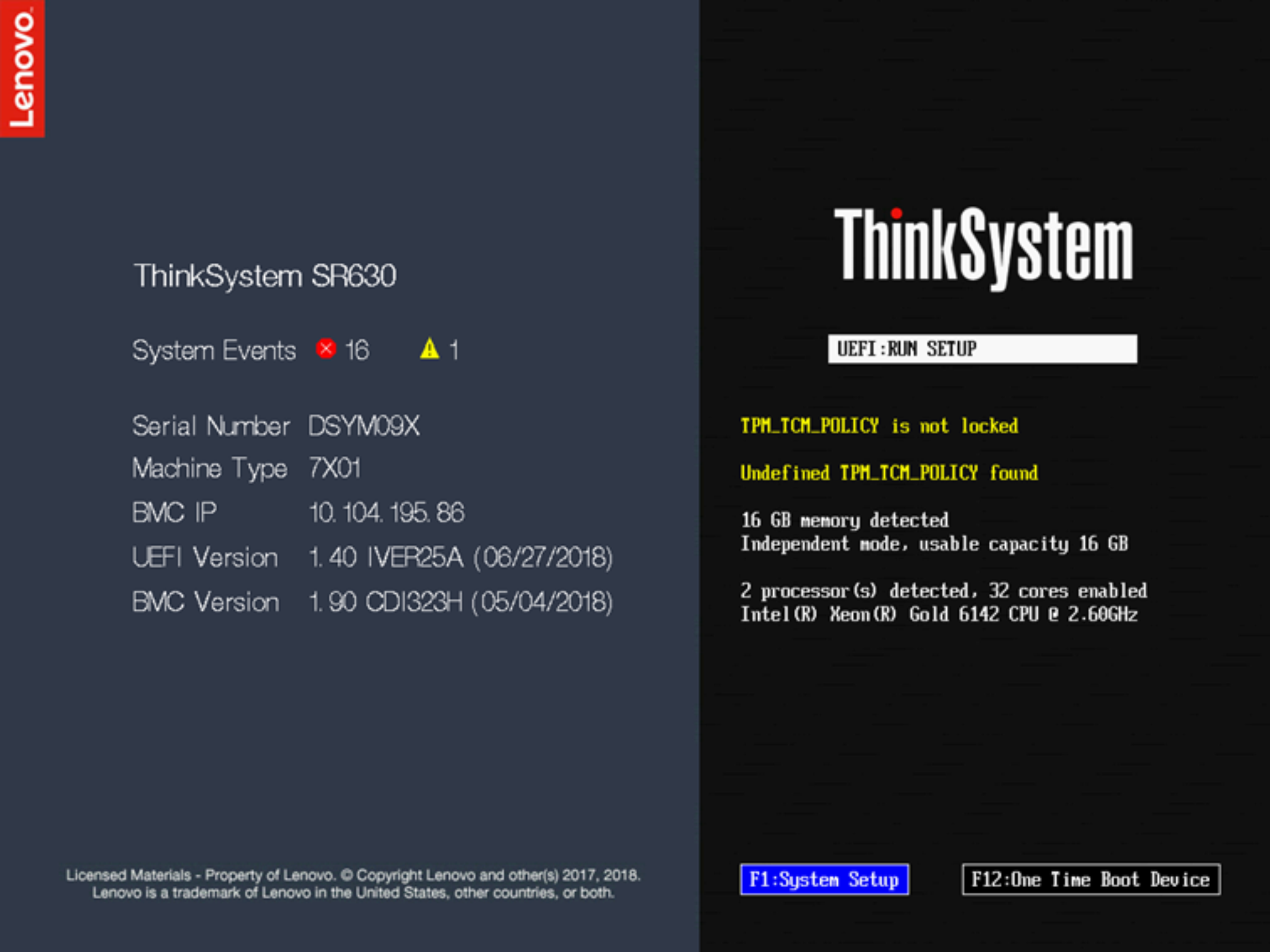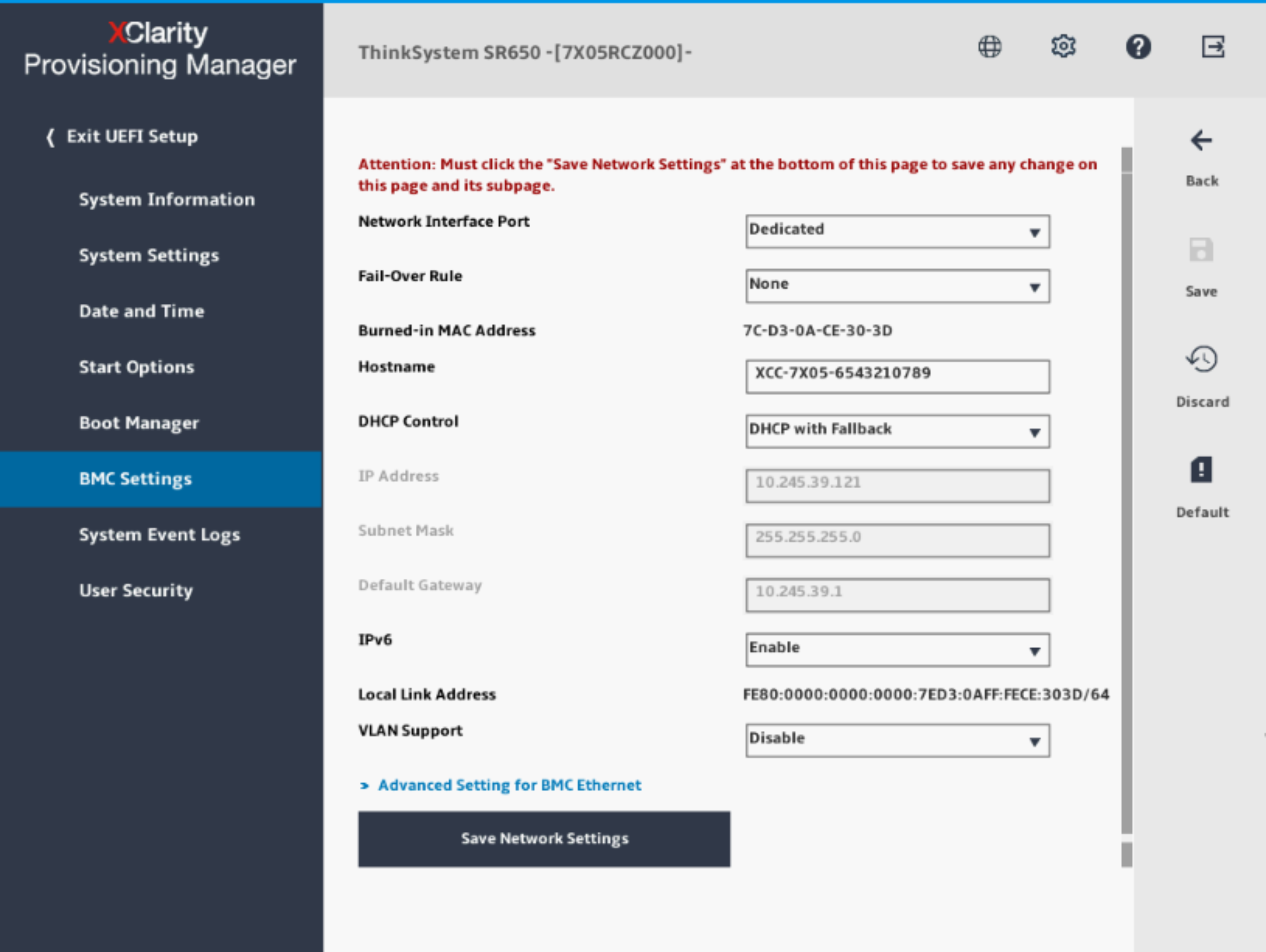Configurazione della connessione di rete di XClarity Controller mediante XClarity Provisioning Manager
Utilizzare le informazioni in questo argomento per configurare una connessione di rete di XClarity Controller mediante XClarity Provisioning Manager.
Una volta avviato il server, è possibile utilizzare XClarity Provisioning Manager per configurare la connessione di rete di XClarity Controller. Il server con XClarity Controller deve essere connesso a un server DHCP oppure la rete del server dovrà essere configurata per l'uso dell'indirizzo IP statico di XClarity Controller. Per configurare la connessione di rete di XClarity Controller mediante Setup Utility, effettuare le seguenti operazioni:
Nota
- Perché le modifiche abbiano effetto e prima che il firmware del server sia di nuovo operativo sarà necessario attendere circa 1 minuto.
- È inoltre possibile configurare la connessione di rete di XClarity Controller mediante l'interfaccia Web di XClarity Controller o l'interfaccia della riga di comando (CLI, command-line interface). Nell'interfaccia Web di XClarity Controller, è possibile configurare le connessioni di rete facendo clic su Configurazione BMC nel pannello di navigazione sinistro, quindi selezionando Rete. Nella CLI di XClarity Controller, le connessioni di rete sono configurate utilizzando diversi comandi che dipendono dalla configurazione della propria installazione.
Envoyer des commentaires